Mündəricat
Anova verilmiş məlumat dəstinə hansı amillərin əhəmiyyətli təsir göstərdiyini müəyyən etmək üçün ilk fürsəti təqdim edir. Təhlil başa çatdıqdan sonra analitik məlumat dəstlərinin uyğunsuzluğuna əhəmiyyətli dərəcədə təsir edən metodoloji amillərlə bağlı əlavə təhlil aparır. Excel-də ANOVA nəticələrinin qrafiki üçün bəzi xüsusi fəndlər axtarırsınızsa, doğru yerə gəldiniz. Excel-də ANOVA nəticələrini qrafikləşdirməyin bir çox yolu var. Bu məqalə Excel-də ANOVA qrafikinin nəticələrinin üç uyğun nümunəsini müzakirə edəcək. Bütün bunları öyrənmək üçün tam təlimata əməl edək.
Təcrübə İş Kitabını endirin
Bu məqaləni oxuyarkən məşq etmək üçün bu məşq kitabını endirin. O, aydın başa düşmək üçün müxtəlif cədvəllərdə bütün verilənlər dəstləri və metodları ehtiva edir.
ANOVA Nəticələri Qrafiki.xlsx
ANOVA Təhlili Nədir?
Anova hansı amillərin verilmiş verilənlər toplusuna əhəmiyyətli təsir göstərdiyini müəyyən etməyə imkan verir. Təhlil başa çatdıqdan sonra analitik məlumat dəstlərinin uyğunsuzluğuna əhəmiyyətli dərəcədə təsir edən metodoloji amillərlə bağlı əlavə təhlil aparır. Və o, təxmin edilən reqressiya analizinə uyğun əlavə məlumatlar yaratmaq üçün f-testində Anova analizinin nəticələrindən istifadə edir. ANOVA təhlili bir çox məlumat dəstini eyni vaxtda müqayisə edərək, onlar arasında əlaqənin olub olmadığını yoxlayır. ANOVA üçün istifadə olunan ədədi üsuldurimtahanda tələbələrin performansına növbələrin təsirinin olduğunu deyə bilərsiniz. Lakin dəyər 0,05 alfa dəyərinə yaxındır, ona görə də təsir daha az əhəmiyyətlidir.
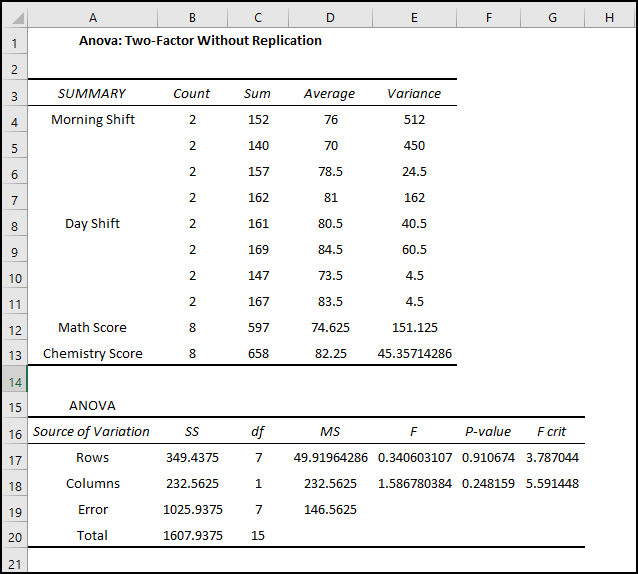
- İndi gedirik. nəticələrimiz üçün Klasterli Sütun daxil etmək üçün.
- İlk növbədə aşağıda göstərildiyi kimi xanaların diapazonunu seçin.
- İndi Daxil et tabında üzərinə klikləyin. Qrafiklər qrupundan Sütun və ya Ştrix Diaqramı daxil edin -in aşağı açılan oxu.
- Sonra Klasterli Sütun diaqramını seçin.
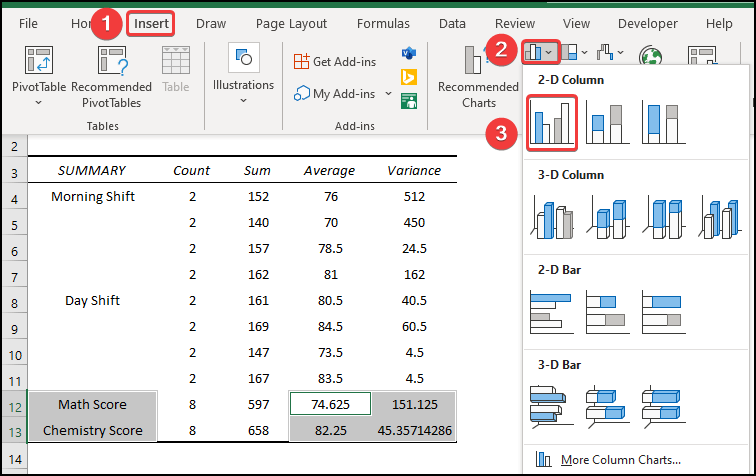
- Nəticədə, siz aşağıdakı qruplaşdırılmış sütun diaqramını əldə edəcəksiniz.
- Sonra, diaqram stilini dəyişdirmək üçün <6 seçin>Chart Design və sonra Chart Styles qrupundan istədiyiniz Stil 8 seçimini seçin.
- Və ya diaqramın üzərinə sağ klikləyib, seçin Diaqram Üslubları ikonasını seçin və aşağıda göstərildiyi kimi istədiyiniz üslubu seçin.
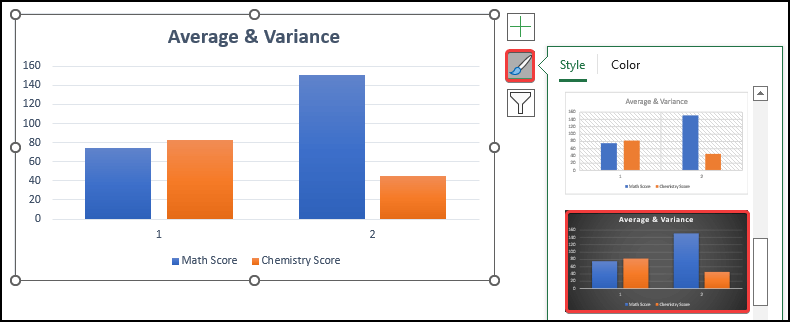
- Yuxarıda göstərilən prosesdən sonra dəyişiklik etdikdən sonra siz orta və amp aşağıdakı chart almaq; iki növbənin fərqi. Burada 1 nömrəli ballar riyaziyyat və kimya balının orta qiymətini, 1 nömrəli isə riyaziyyat və kimya balının fərqini göstərir.
- Anova nəticələrinin qrafikini belə yarada biləcəksiniz.
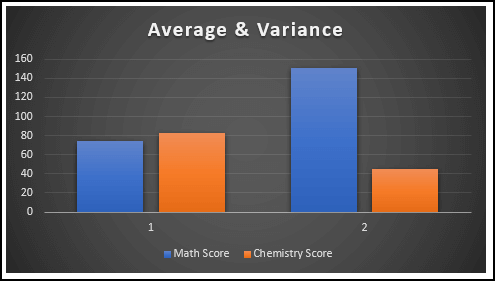
Ətraflı oxuyun: Qeyri-bərabər Nümunə Ölçüsü ilə Excel-də İki Yönlü ANOVA (2 Nümunə)
Nəticə
Bu günün sonusessiya. İnanıram ki, bundan sonra Excel-də Anova nəticələrinin qrafikini çəkə bilərsiniz. Hər hansı sualınız və ya tövsiyələriniz varsa, lütfən, onları aşağıdakı şərhlər bölməsində paylaşın.
Excel ilə bağlı müxtəlif problemlər və həllər üçün Exceldemy.com vebsaytımızı yoxlamağı unutmayın. Yeni metodları öyrənməyə və böyüməyə davam edin!
verilənlər toplusunda müşahidə olunan dispersiyanı iki hissəyə bölmək yolu ilə qiymətləndirin: 1) Sistematik amillər və 2) Təsadüfi amillərAnova Düsturu:
F= MSE / MST
burada:
F = Anova əmsalı
MST = Müalicə nəticəsində kvadratların orta cəmi
MSE = Səhvə görə kvadratların orta cəmi
Anova iki növdür: tək faktor və iki amil. Metod dispersiya təhlili ilə bağlıdır.
- İki amildə çoxlu asılı dəyişənlər var və bir amildə bir asılı dəyişən olacaq.
- Bir faktorlu Anova bir amilin tək dəyişənə təsiri. Və bütün nümunə məlumat dəstlərinin eyni olub-olmadığını yoxlayır.
- Bir faktorlu Anova çoxsaylı dəyişənlərin orta ortaları arasında statistik əhəmiyyətli fərqləri müəyyən edir.
3 Excel-də ANOVA Nəticələrinin Qrafikinə Uyğun Nümunələr
Biz Excel-də ANOVA nəticələrinin qrafikini yaratmaq üçün üç effektiv və çətin nümunədən istifadə edəcəyik. Bu bölmədə üç yol haqqında geniş məlumat verilir. İstənilən məqsəd üçün istifadə edə bilərsiniz, fərdiləşdirməyə gəldikdə onlar geniş çevikliyə malikdirlər. Siz bütün bunları öyrənib tətbiq etməlisiniz, çünki onlar sizin düşünmə qabiliyyətinizi və Excel biliklərini artırır. Biz burada Microsoft Office 365 versiyasını istifadə edirik, lakin siz öz istəyinizə uyğun olaraq istənilən başqa versiyadan istifadə edə bilərsiniz. Əvvəlaşağıdakı nümunələrdən sonra Excel-də ilk olaraq verilənlərin təhlili alət paketini aktivləşdirməlisiniz.
1. ANOVA üçün Qrafikin qurulması: Tək Faktor
Burada biz bunu necə göstərəcəyik. Excel-də qrafik Anova təhlili. Gəlin əvvəlcə sizi Excel məlumat dəstimizlə tanış edək ki, bu məqalə ilə nəyə nail olmağa çalışdığımızı başa düşə biləsiniz. Bir qrup faktoru göstərən məlumat dəstimiz var. Gəlin tək faktorlu Anova analizi etmək üçün addımları keçək və sonra Excel-də nəticələrin qrafikini yaradaq.
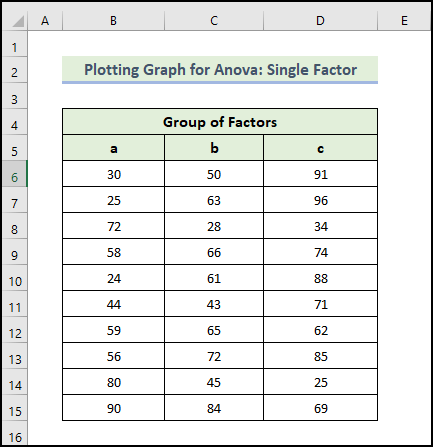
📌 Addımlar:
- İlk olaraq, yuxarı lentdəki Məlumat tabına keçin.
- Sonra Məlumat Analizi alətini seçin.

- Data Analysis pəncərəsi görünəndə Anova: Single Factor seçimini seçin.
- Sonra Ok üzərinə klikləyin.
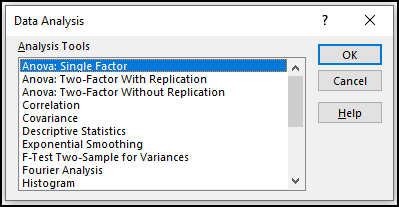
- İndi Anova: Tək Faktor pəncərəsi açılacaq.
- Sonra Daxiletmə diapazonu qutusunda xanaları seçin.
- “Birinci cərgədə etiketlər” adlı xananı yoxlayın .
- Çıxış Aralığı qutusunda sütun və ya cərgədə sürükləməklə hesablanmış datanızın saxlanmasını istədiyiniz məlumat diapazonunu təqdim edin. Yaxud siz Yeni İş Vərəqi Katı seçərək nəticəni yeni iş vərəqində göstərə bilərsiniz və həmçinin Yeni İş Kitabını seçməklə yeni iş kitabında nəticəyə baxa bilərsiniz.
- Sonra, siz yoxlamalı olacaqsınız. İlk cərgədə etiketlər əgər giriş məlumatları ilə diapazonetiket.
- Sonra, OK üzərinə klikləyin.
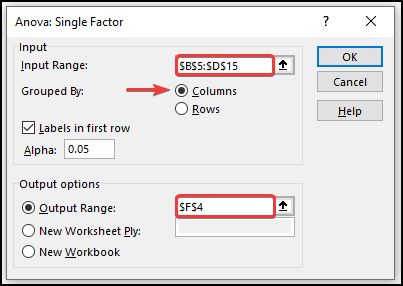
- Nəticədə , Anova nəticələri aşağıda göstərildiyi kimi olacaq.
- Xülasə cədvəlində siz hər bir qrupun orta və fərqlərini tapa bilərsiniz. Burada a qrupu üçün orta səviyyənin 53,8 olduğunu, lakin dispersiyanın 528,6 olduğunu görə bilərsiniz ki, bu da digər c qrupundan aşağıdır. Bu o deməkdir ki, qrup üzvləri daha az dəyərlidir.
- Burada Anova nəticələri o qədər də əhəmiyyətli deyil, çünki siz yalnız variasiyaları hesablaırsınız.
- Burada P-dəyərləri iki qrup arasındakı əlaqəni şərh edir. sütunlar və dəyərlər 0,05-dən böyükdür, ona görə də bu, statistik əhəmiyyət kəsb etmir. Sütunlar arasında da əlaqə olmamalıdır.
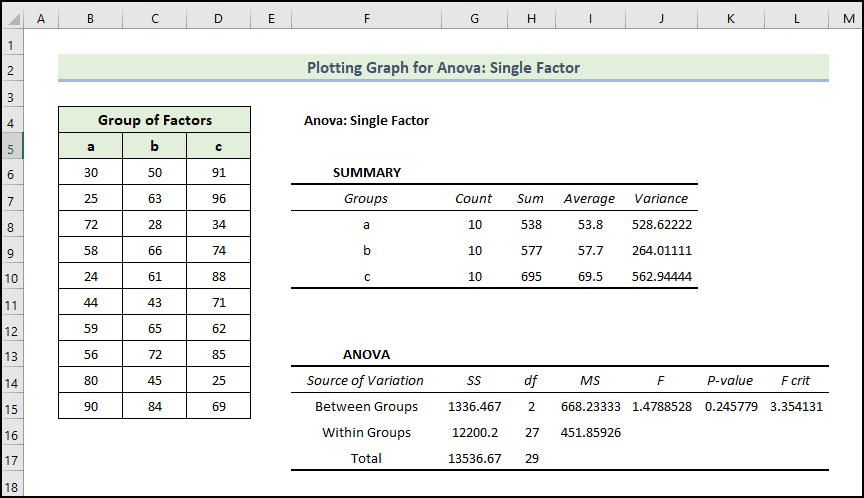
- İndi biz özümüz üçün Clastered Column daxil edəcəyik. nəticələr.
- İlk olaraq, aşağıda göstərildiyi kimi xanaların diapazonunu seçin.
- İndi Daxil et tabında, Sütun Daxil et və ya Qrafiklər qrupundan Bar Qrafik .
- Sonra, Klasterli Sütun diaqramını seçin.
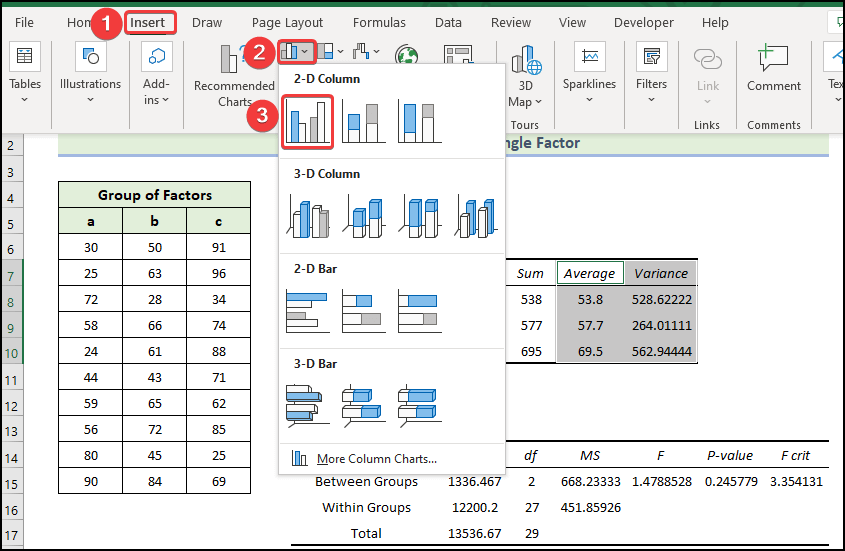
- Nəticədə siz aşağıdakı qruplaşdırılmış sütun diaqramını alacaqsınız. Burada biz müxtəlif qruplar arasında cəmi, orta və dispersiya dəyərləri arasındakı fərqi görə bilərik.
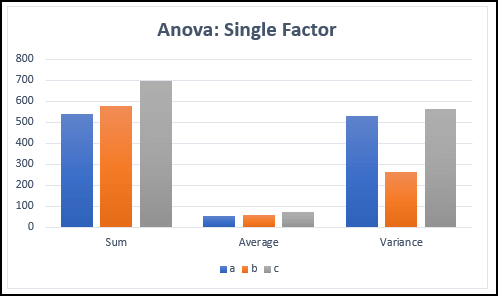
- Qrafik üslubunu dəyişdirmək üçün <6 seçin>Chart Design və sonra Chart Styles qrupundan istədiyiniz Stil 8 seçimini seçin.
- Və ya edə bilərsinizdiaqrama sağ klikləyin, Chart Styles ikonasını seçin və aşağıda göstərildiyi kimi istədiyiniz üslubu seçin.
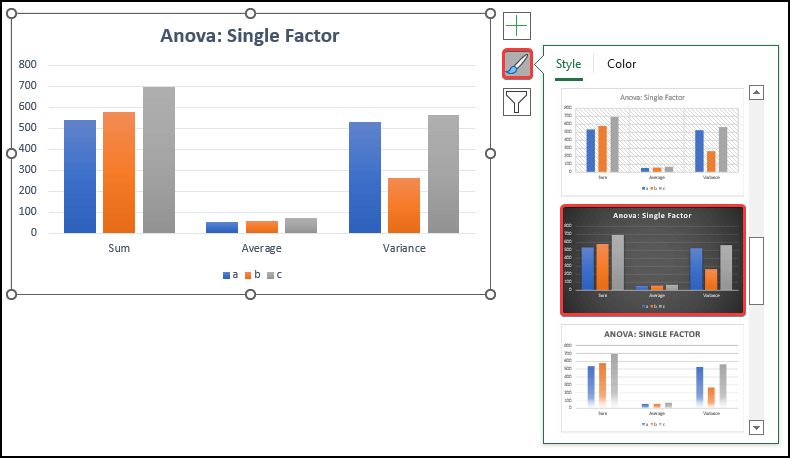
- Nəhayət , siz aşağıda göstərildiyi kimi Anova nəticələrinin qrafikini çəkə biləcəksiniz.
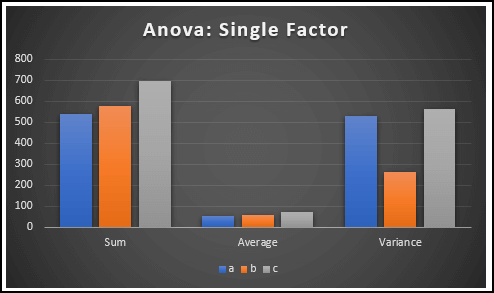
Ətraflı oxuyun: ANova nəticələrini necə şərh etmək olar Excel (3 Üslub)
2. ANOVA üçün Qrafikin tərtibi: Replikasiya ilə İki Faktor
Fərz edək ki, sizdə bir məktəbin müxtəlif imtahan balları haqqında bəzi məlumatlar var. Həmin məktəbdə iki növbə var. Biri səhər növbəsi üçün, digəri gündüz növbəsi üçündür. İki növbənin tələbələrinin qiymətləri arasında əlaqə tapmaq üçün hazır məlumatların Məlumat Təhlilini etmək istəyirsiniz. Gəlin iki faktorlu replikasiya Anova təhlili və sonra Excel-də nəticələrin qrafiki üçün addımları keçək.
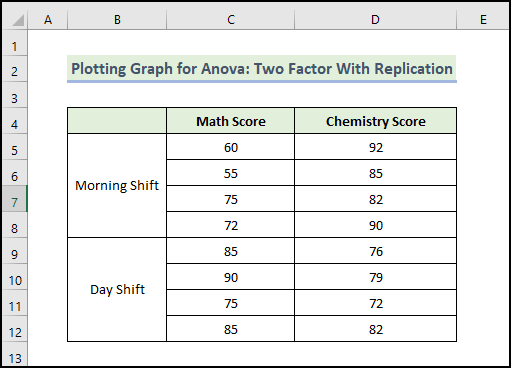
📌 Addımlar:
- İlk olaraq, yuxarı lentdəki Məlumat tabına keçin.
- Sonra Məlumat Analizi alətini seçin.

- Data Analysis pəncərəsi görünəndə Anova: Two-factor With Replication seçimini seçin.
- Sonra, OK üzərinə klikləyin.
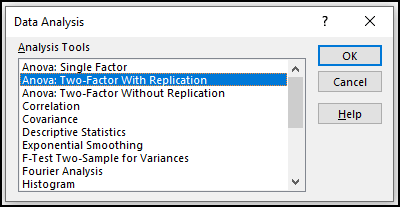
- İndi yeni pəncərə görünəcək.
- Sonra, Daxiletmə Aralığı qutusunda məlumat diapazonunu seçin.
- Sonra, Sətirlərə 4 daxil edin. Nümunə qutunuzda hər növbədə 4 sıra var.
- Çıxış Aralığı qutusunda hesablanmış datanızın saxlanmasını istədiyiniz data diapazonunu təmin edin. sütunda sürükləmək və yasıra. Yaxud siz Yeni İş Vərəqi Katı seçərək nəticəni yeni iş vərəqində göstərə bilərsiniz və həmçinin Yeni İş Kitabını seçməklə nəticəni yeni iş kitabında görə bilərsiniz.
- Nəhayət, OK düyməsini basın. .
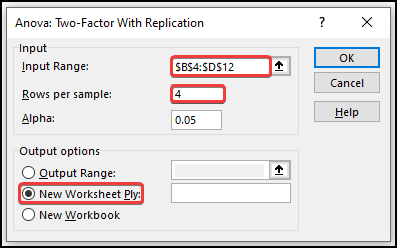
- Nəticədə yeni iş vərəqinin yaradıldığını görəcəksiniz.
- Və ikitərəfli Anova nəticəsi Bu iş vərəqində göstərilir.
- Burada ilk cədvəllər, növbələrin xülasəsini göstərir. Qısaca:
- Riyaziyyatdan Səhər növbəsində orta xal 65,5 , Gündüz növbəsində isə 83,75 .
- Ancaq zaman Kimya imtahanında Səhər növbəsində orta bal 87, Gündüz növbəsində isə 77,5 -dir.
- Səhər növbəsində variasiya 91 çox yüksəkdir. Riyaziyyat imtahanı.
- Siz xülasədə məlumatların tam icmalını əldə edəcəksiniz.
- Eyni şəkildə, siz Anova hissəsində qarşılıqlı əlaqələri və fərdi effektləri ümumiləşdirə bilərsiniz. Qısaca:
- Sütunların P-qiyməti 0,037 -dir ki, bu da statistik cəhətdən əhəmiyyətlidir, beləliklə, imtahanda tələbələrin performansına yerdəyişmələrin təsirinin olduğunu deyə bilərsiniz. Lakin dəyər 0,05 alfa dəyərinə yaxındır, ona görə də təsir daha az əhəmiyyətlidir.
- Ancaq qarşılıqlı təsirlərin P-qiyməti 0,000967 -dir ki, bu da ondan çox azdır. alfa dəyəri, buna görə də statistik olaraq çox əhəmiyyətlidir və hər iki imtahanda sürüşmənin təsirinin çox olduğunu söyləyə bilərsinizyüksək.
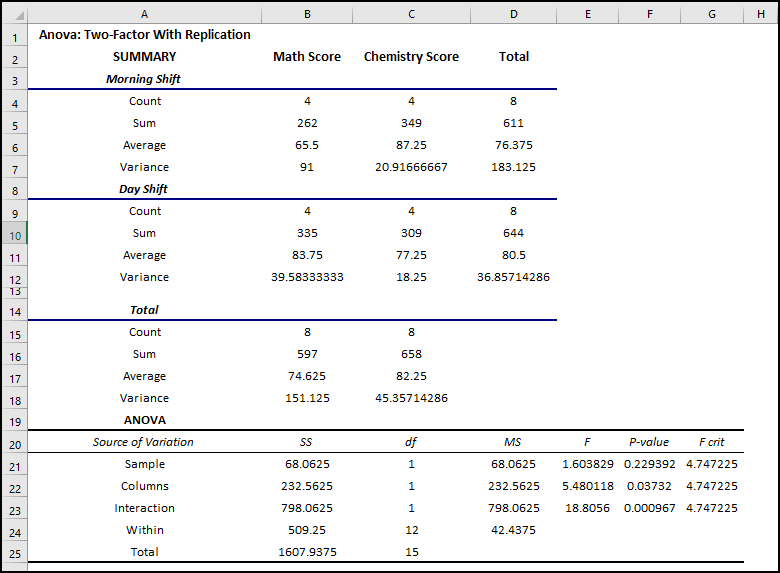
- İndi biz nəticələrimiz üçün Klasterli Sütun daxil edəcəyik.
- İlk olaraq hamısından aşağıda göstərildiyi kimi xanaların diapazonunu seçin.
- İndi Daxil et tabında Sütun və ya Ştrix Diaqramı daxil edin -in aşağı açılan oxuna klikləyin>Qrafiklər qrupu.
- Sonra Klasterləşdirilmiş Sütun diaqramını seçin.
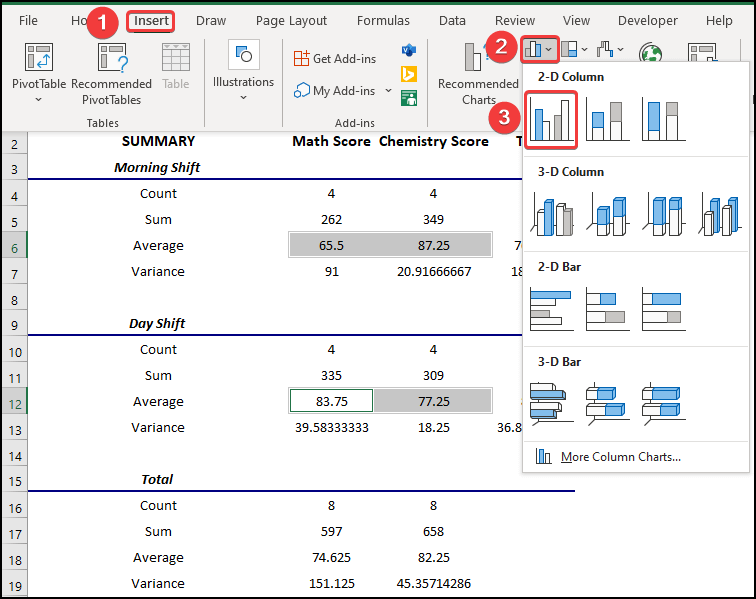
- Bir nəticədə aşağıdakı qruplaşdırılmış sütun diaqramını alacaqsınız. Diaqramı dəyişdirmək üçün diaqrama klikləyin və aşağıda göstərildiyi kimi Data nişanından Məlumatları seçin seçin.
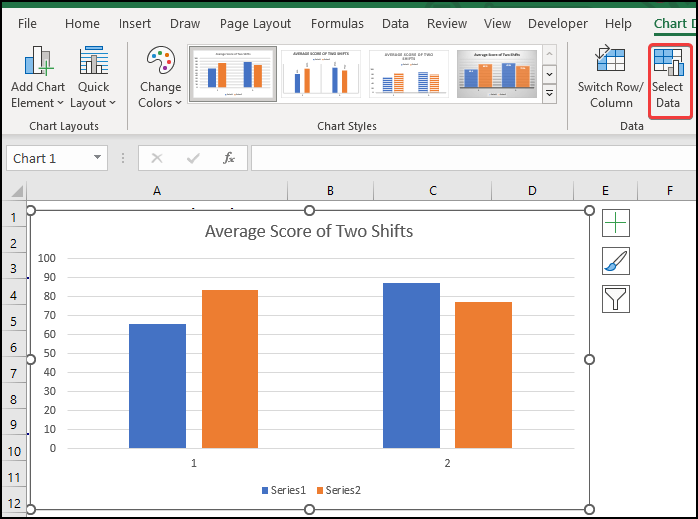
- Buna görə də, Məlumat Mənbəsini Seçin pəncərəsi görünəcək.
- Sonra Serires1 seçin və Düzenle üzərinə klikləyin.
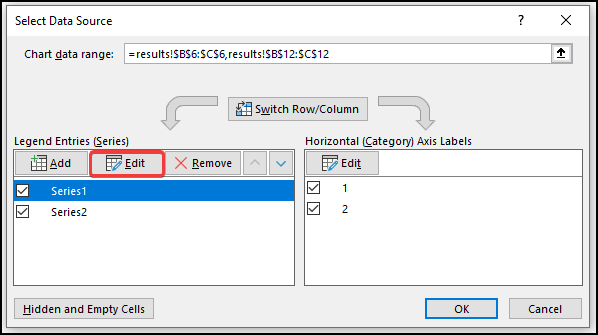
- Nəticədə, Edit Series pəncərəsi görünəcək.
- Sonra aşağıda göstərildiyi kimi seriyanın adını yazın.
- Sonra OK üzərinə klikləyin.
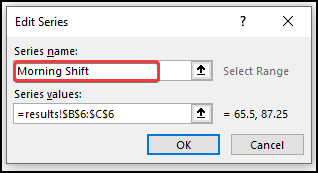
- Oxşar prosesdən sonra siz Series2
. - Sonra, diaqram üslubunu dəyişmək üçün Chart Design seçin və sonra Chart Styles<7-dən istədiyiniz Stil 8 seçimini seçin> qrup.
- Və ya diaqramın üzərinə sağ klikləyib, Chart Styles ikonasını seçə və aşağıda göstərildiyi kimi istədiyiniz üslubu seçə bilərsiniz.
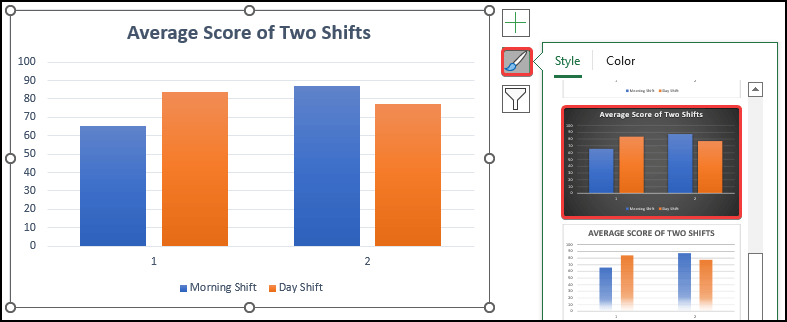
- Nəhayət, siz iki bokun orta xalının aşağıdakı cədvəlini əldə edə biləcəksiniz. Burada 1 baltaları iki növbənin orta riyaziyyat balı, 1 isə baltalar göstəririki növbənin orta kimya balı.
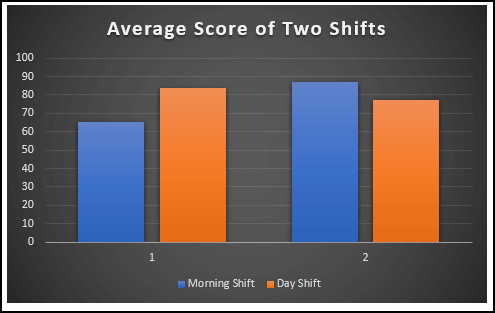
- İndi biz xalların variasiyası üçün klasterli zolağı daxil edəcəyik.
- İlk növbədə, aşağıda göstərildiyi kimi xanaların diapazonunu seçin.
- İndi Daxil et tabında, Sütun və ya Ştrix Diaqramı daxil edin -in aşağı açılan oxuna klikləyin. Charts qrupu.
- Sonra Clustered Bar diaqramını seçin.
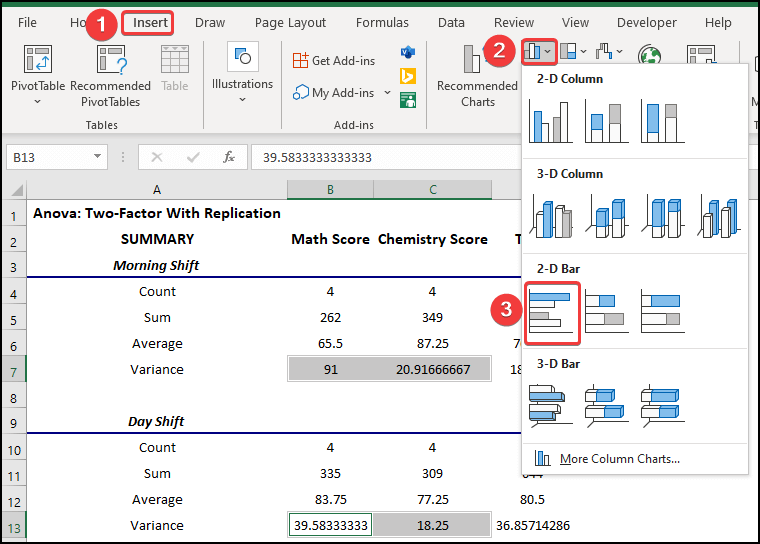
- Nəticə etibarı ilə siz aşağıdakı diaqramı əldə edəcəksiniz.
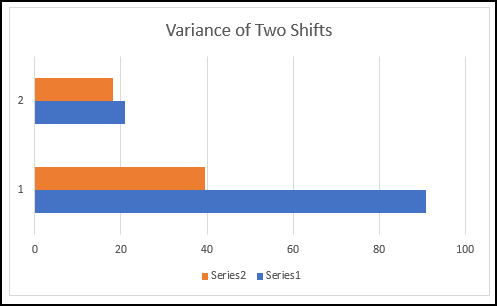
- Yuxarıdakı prosesdən sonra dəyişiklik etdikdən sonra iki növbənin dispersiyasının aşağıdakı cədvəlini alacaqsınız. Burada 1-ci baltalar iki növbənin riyaziyyat balının dispersiyasını, 1-ci isə iki növbənin kimya balının dispersiyasını göstərir.
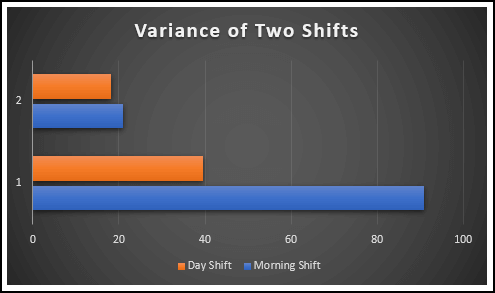
Beləliklə siz Anova nəticələrinin qrafikini çəkə biləcəksiniz.
Ətraflı oxuyun: Excel-də iki tərəfli ANOVA-nı necə etmək olar (Asan addımlarla)
3. ANOVA üçün qrafikin tərtibi: Təkrarlanmadan iki faktor
İndi biz Excel-də təkrarlama olmadan iki amil metoduna əməl edərək, Anova Analizi və qrafik nəticələrinə əməl edərək variasiya təhlili aparacağıq. Güman edirik ki, bir məktəbin müxtəlif imtahan balları haqqında bəzi məlumatlarınız var. Həmin məktəbdə iki növbə var. Biri səhər növbəsi üçün, digəri gündüz növbəsi üçündür. İki növbənin tələbələrinin qiymətləri arasında əlaqə tapmaq üçün hazır məlumatların Məlumat Təhlilini etmək istəyirsiniz. Gəlin addımlarla addımlayaqtəkrarlama olmadan iki faktorlu Anova analizi edin və sonra Excel-də qrafik nəticələrini əldə edin.
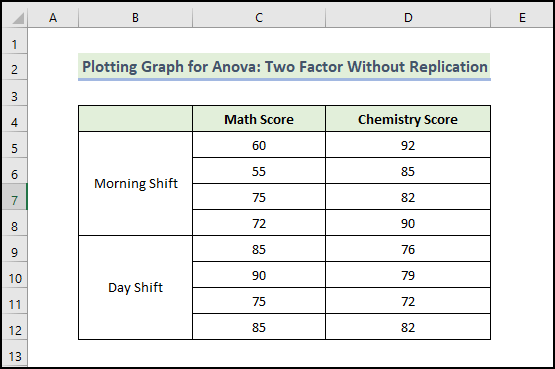
📌 Addımlar:
- Birinci , yuxarı lentdəki Data tabına keçin.
- Sonra Məlumat Analizi alətini seçin.

- Məlumatların Təhlili pəncərəsi görünəndə Anova: Replikasiya Olmayan İki Faktor seçimini seçin.
- Sonra, <6 üzərinə klikləyin>OK .
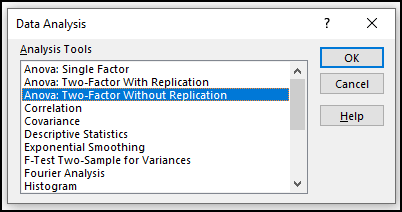
- İndi yeni pəncərə görünəcək.
- Sonra seçin Daxiletmə Aralığı xanasındakı məlumat diapazonu.
- Çıxış Aralığı qutusunda sütunda sürükləməklə hesablanmış datanızın saxlanmasını istədiyiniz data diapazonunu təmin edin. və ya sıra. Yaxud siz Yeni İş Vərəqi Katı seçərək nəticəni yeni iş vərəqində göstərə bilərsiniz və həmçinin Yeni İş Kitabını seçməklə yeni iş kitabında nəticəyə baxa bilərsiniz.
- Sonra, siz yoxlamalı olacaqsınız. Etiketlər , əgər giriş datası etiketlə bərabərdirsə.
- Nəhayət, OK üzərinə klikləyin.
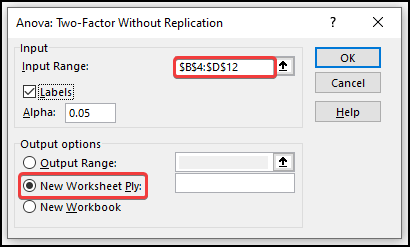
- Nəticədə yeni iş vərəqinin yaradıldığını görəcəksiniz.
- Nəticədə aşağıda göstərildiyi kimi ikitərəfli Anova nəticəsini alacaqsınız.
- Orta xal Riyaziyyatdan Səhər növbəsi balı 65,5 , Gündüz növbəsi 83,75 -dir.
- Lakin Kimya imtahanında Səhər növbəsində orta bal 87-dir. lakin Gündüz sürüşməsində 77,5 -dir.
- Sütunların P-dəyəri 0,24 -dir ki, bu da statistik baxımdan əhəmiyyətlidir.

